當您截圖時 WhatsApp 會通知您嗎?您使用 WhatsApp 應用程式進行交流嗎?那麼有時您可能會因為某些原因需要截圖。但是,您認為當您對對話、他們的個人資料和其他內容進行截圖時,用戶會收到通知嗎?如果您尋求問題的真實答案,那麼您來對地方了。請閱讀此處,我們將確保提供您所需的所有詳細資訊。
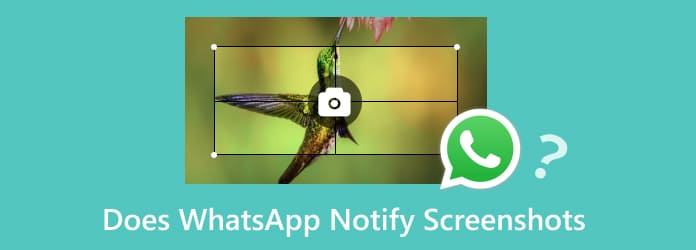
部分1。 WhatsApp 是否會通知截圖
當您截圖時 WhatsApp 會通知您嗎?那麼,在使用 WhatsApp 時,有時您需要截圖。它可以是使用者的個人資料或對話。所以,如果你想知道應用程式在截圖時是否收到通知,答案是否定的。當有人捕獲用戶的個人資料或對話時,WhatsApp 應用程式不會通知任何用戶。這樣,如果您想捕捉 WhatsApp 上所需的所有內容,您就可以這樣做。
部分2。 如何在 WhatsApp 上截圖
您是否正在尋找一種在手機和網路上截取螢幕截圖的有效方法?在這種情況下,您必須閱讀本節。我們隨時為您提供在手機上捕捉 WhatsApp 內容的最佳方式。因此,請按照以下步驟開始截圖。
如何在手機上截圖
步驟二首先,在您的 Android 或 iOS 裝置上下載並安裝 WhatsApp。如果您擁有最新的手機,則可能已經安裝了該應用程式。然後,繼續進行註冊程序。
步驟二之後,您將看到應用程式的主介面。現在,您可以開始截取訊息或用戶個人資料的螢幕截圖。
步驟二要開始此過程,您可以在使用 Android 時按下並釋放音量調低按鈕和電源按鈕。使用 iPhone 時,請使用調高音量和電源按鈕。
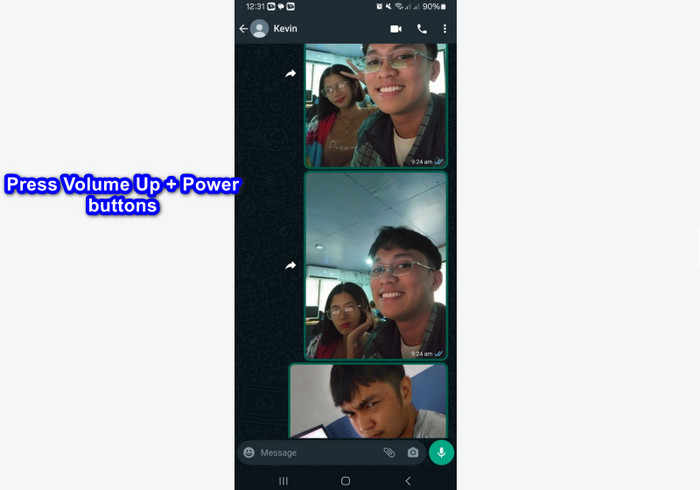
如何在網路上截圖
步驟二前往 WhatsApp 網站並使用 WhatsApp 網頁版。然後,您可以透過掃描二維碼連結您的帳戶。
步驟二連接後,您可以轉到內容並按 PrintScreen 鍵開始螢幕截圖。按下後,您已經可以在電腦資料夾中查看捕獲的螢幕。
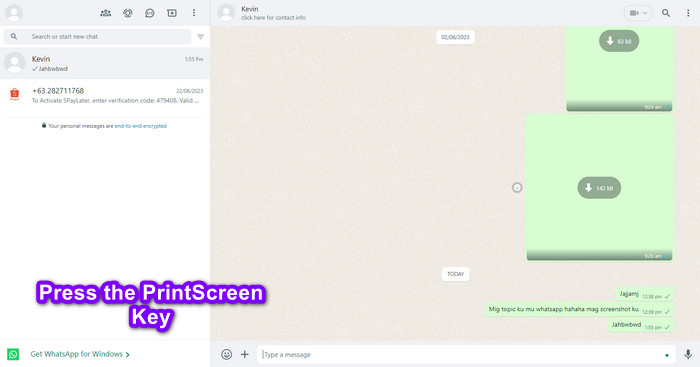
部分3。 如何防止有人在 WhatsApp 上截圖
如果您截圖,WhatsApp 會通知您嗎?嗯,走到某人身邊是件好事,尤其是當您想討論某個話題時。然而,有時您不希望別人截取您的對話,對嗎?好吧,正如我們告訴過你的,WhatsApp 在截圖時不會通知用戶。但如果您不希望其他人捕獲您的談話,有一個很好的解決方案。最好的辦法是設定訊息計時器。使用此功能,訊息將根據您指定的計時器自動刪除。使用此解決方案,任何用戶都無法捕獲您的對話。除此之外,您還可以使用隱私設定阻止某人對您的個人資料照片進行螢幕截圖。因此,如果您有興趣了解如何阻止用戶在 WhatsApp 上截圖。
步驟二在手機上啟動 WhatsApp 應用程式。之後,按頂部介面中的三個點部分。然後,選擇“設定”選項。
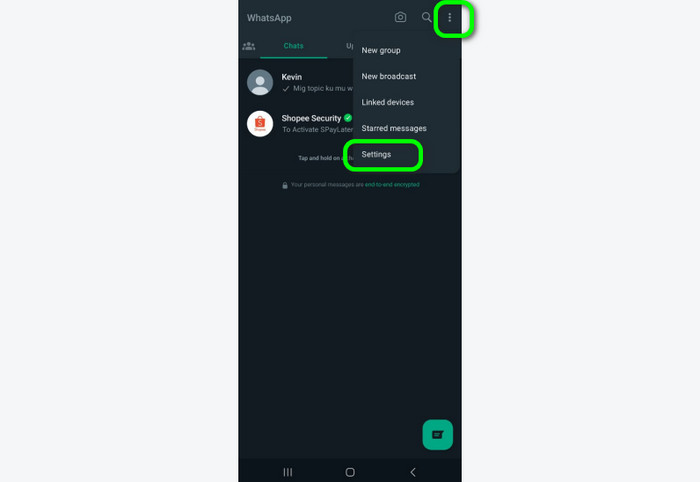
步驟二向下捲動並按預設訊息計時器。之後,您可以選擇您喜歡的秒數或分鐘數作為訊息的時間限制。這樣,您的訊息將自動刪除,從而防止有人截圖。
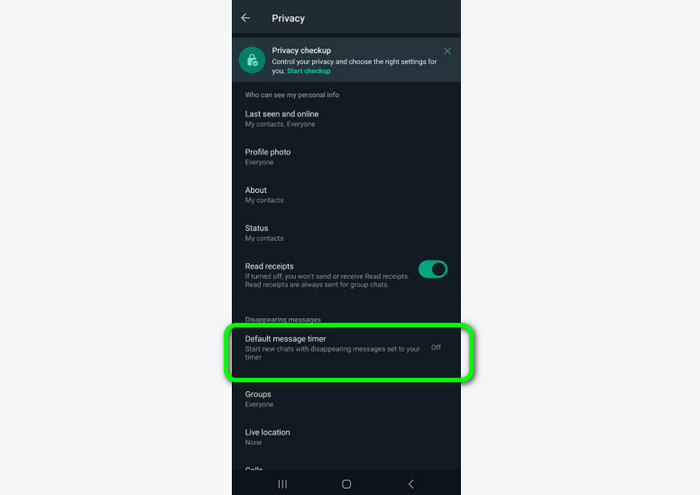
步驟二另外,如果你不想讓別人 截屏 在您的個人資料中,前往設定 > 個人資料照片選項。
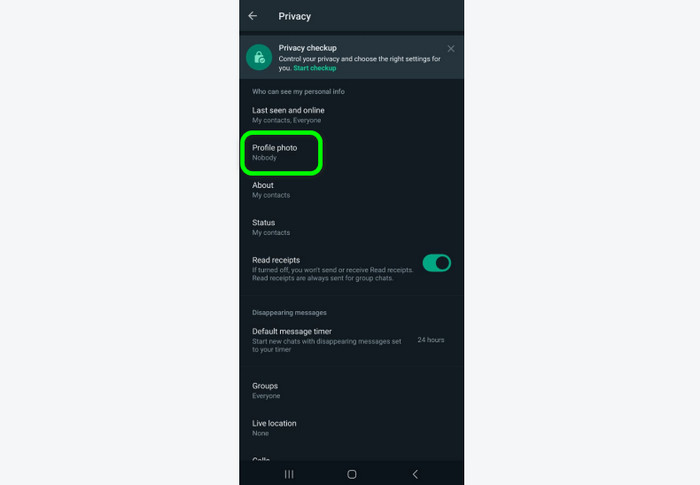
步驟二然後,螢幕上會出現各種選項。如果您不希望其他人看到您的個人資料照片,請選擇「無人」選項。這樣,您可以防止有人對您的個人資料進行螢幕截圖。
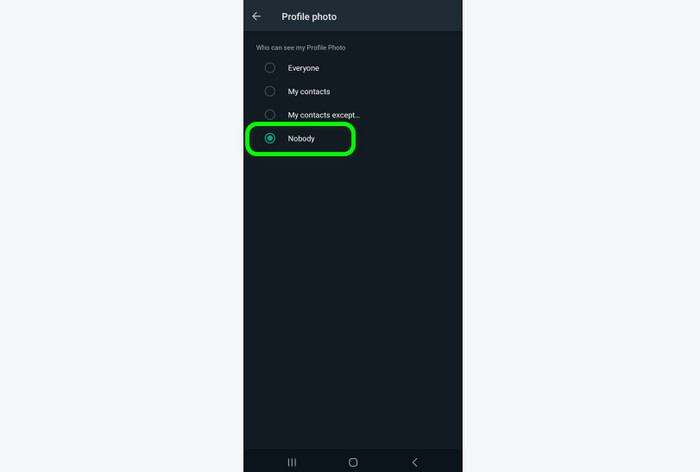
部分4。 如何在沒有螢幕截圖的情況下從 WhatsApp 捕獲所有數據
使用手機裝置截圖時只能截取少量內容。因此,如果您想捕獲 WhatsApp 應用程式上的所有內容,則必須使用出色的離線程式。您一定要心存感激,因為我們在這裡為您提供所需的最佳解決方案。要從 WhatsApp 捕獲所有數據,請使用 屏幕錄像大師 由藍光大師挑選。此可下載程式能夠從 WhatsApp 應用程式擷取您所需的所有詳細資訊。它可以幫助您捕獲訊息、個人資料、故事和其他內容。另外,這裡的捕捉過程簡單易懂,使其成為理想的螢幕擷取軟體。此外,它的主介面非常全面,非常適合高級和非專業用戶。有了這個強大的功能,您可以確保捕獲您需要的一切。
此外,螢幕錄影機還提供另一個功能。從名字本身來看,它也是一款螢幕錄影機,可以讓你流暢地錄製螢幕。所以,如果你想記錄WhatsApp的所有內容,你也可以使用這個功能。因此,您可以同時錄製螢幕和截圖。因此,請檢查以下簡單步驟,以了解如何從 WhatsApp 擷取所有資料。
步驟二獲取 屏幕錄像大師 您電腦上安裝的軟體。您可以勾選下面的「下載」按鈕以在 Windows 和 Mac 作業系統上存取該程式。
免費下載
前往Windows
安全下載
免費下載
對於macOS
安全下載
步驟二從程式的介面中,您將看到各種可供使用的選項。由於您的目標是從手機獲取數據,因此選擇“電話”選項。
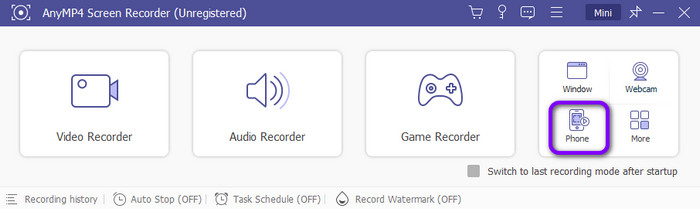
步驟二然後,根據您使用的裝置選擇 iOS 或 Android 選項。完成後,請按照簡單的說明將手機連接到程式。
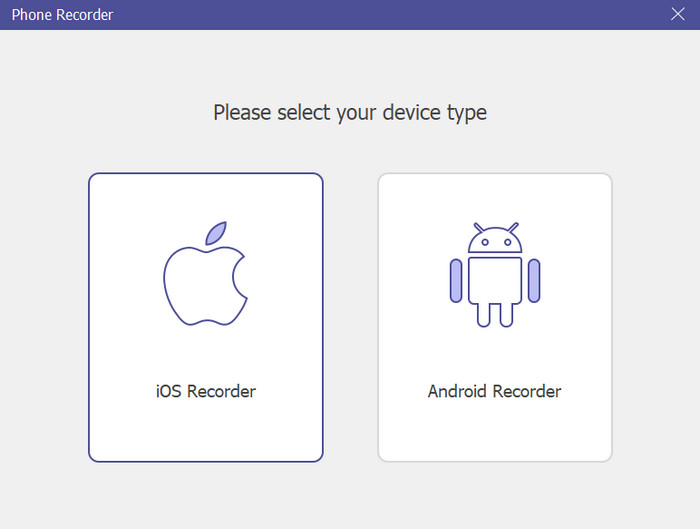
步驟二當手機已連接時,打開 WhatsApp 應用程式並轉到您要捕獲的內容。然後,從程式介面中點擊“快照”選項。這樣,您已經可以 捕獲您需要的一切 來自 WhatsApp。
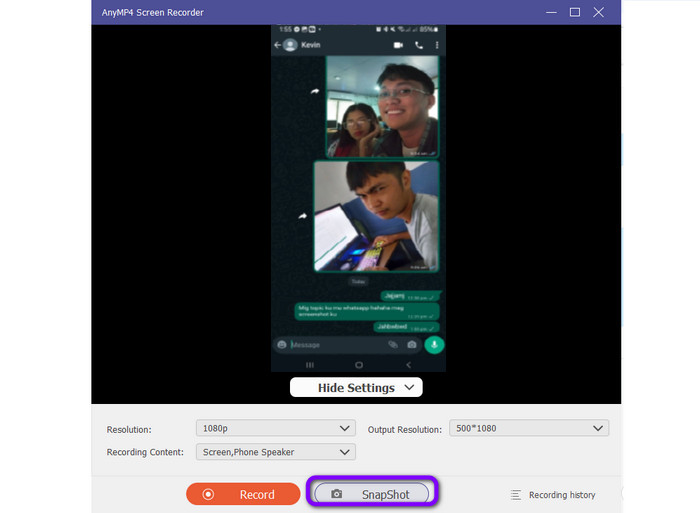
部分5。 WhatsApp 是否通知螢幕截圖常見問題及解答
-
你能判斷是否有人在 WhatsApp 上截取了螢幕截圖嗎?
不,你不能。當有人在 WhatsApp 上截取螢幕截圖時,該應用程式無法通知所有用戶。
-
WhatsApp 會阻止螢幕截圖嗎?
有可能的。您可以轉到“設定”並設定所有內容。您可以對訊息設定時間限制,將您的個人資料設為無人,等等。這樣,用戶就無法在 WhatsApp 上截圖了。
-
WhatsApp 傳送私人照片安全嗎?
是的。 WhatsApp 是您可以使用的可靠訊息應用程式之一。未經您的同意,它不會與其他用戶分享您擁有的任何內容。
-
當您對故事進行截圖時,WhatsApp 會通知您嗎?
不行。WhatsApp 無法在對故事進行螢幕截圖時通知用戶。此外,如果您正在捕捉其他人的故事,該應用程式不會通知其所有者。
-
如果您截取個人資料圖片,WhatsApp 會通知您嗎?
不需要。如果您想截取其他使用者的個人資料圖片,您可以這樣做。這樣,您就可以擷取任意數量的設定檔。
總結
WhatsApp 是否通知截圖?絕對不。您可以根據這篇文章來回答。我們還提供了在手機和網路上對 WhatsApp 進行螢幕截圖的最佳方式。除此之外,如果您想捕獲 WhatsApp 的所有數據,您可以嘗試 屏幕錄像大師 軟體.它可以提供一種從 WhatsApp 應用程式捕獲所有內容的無故障方法。


